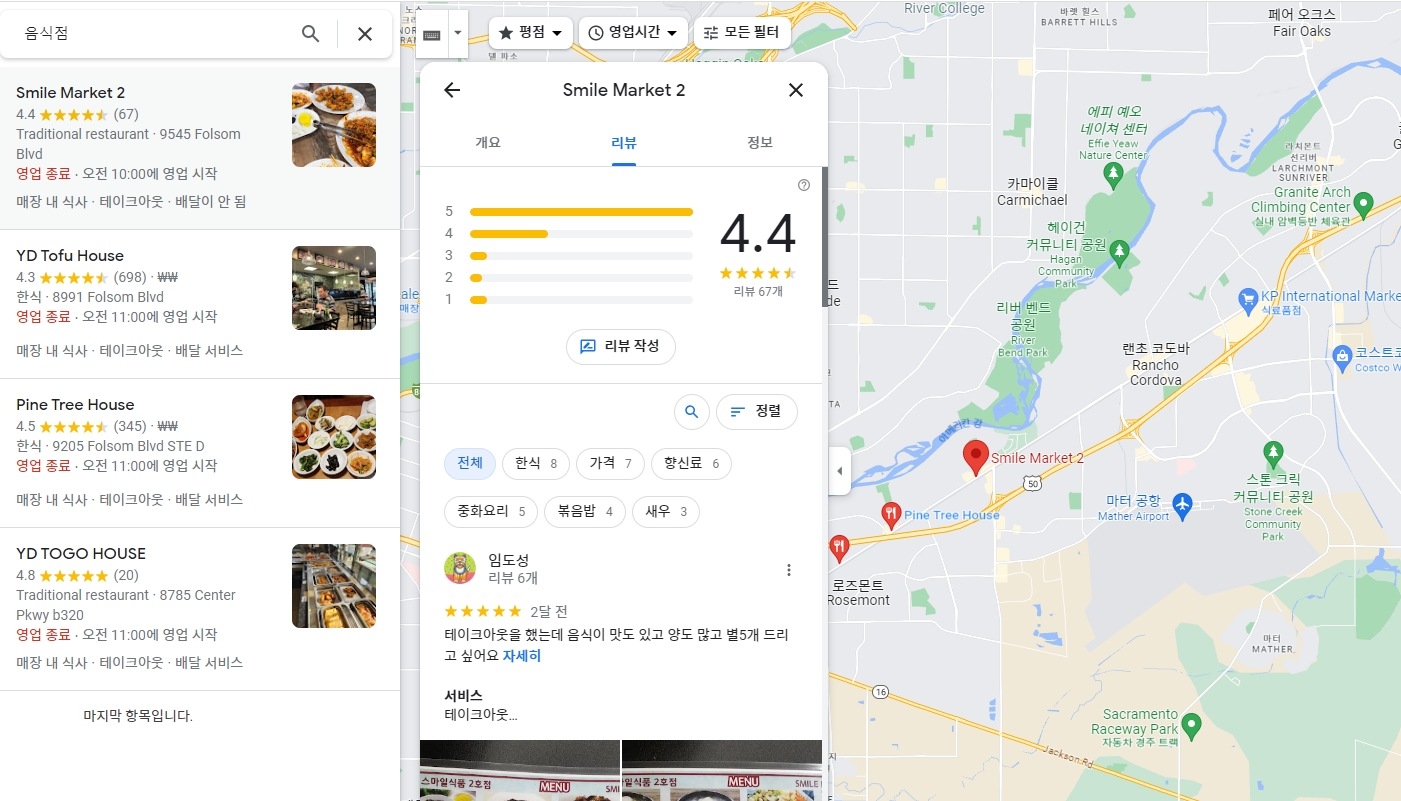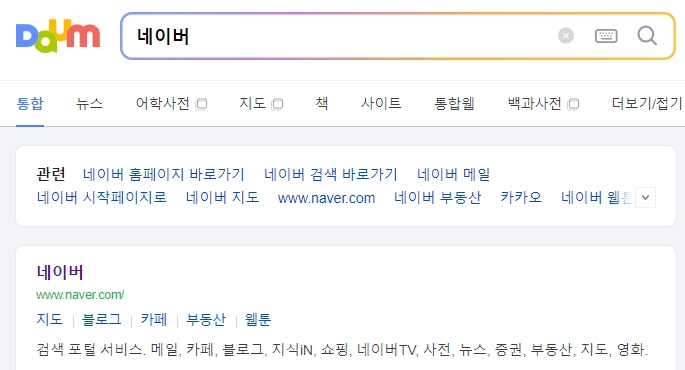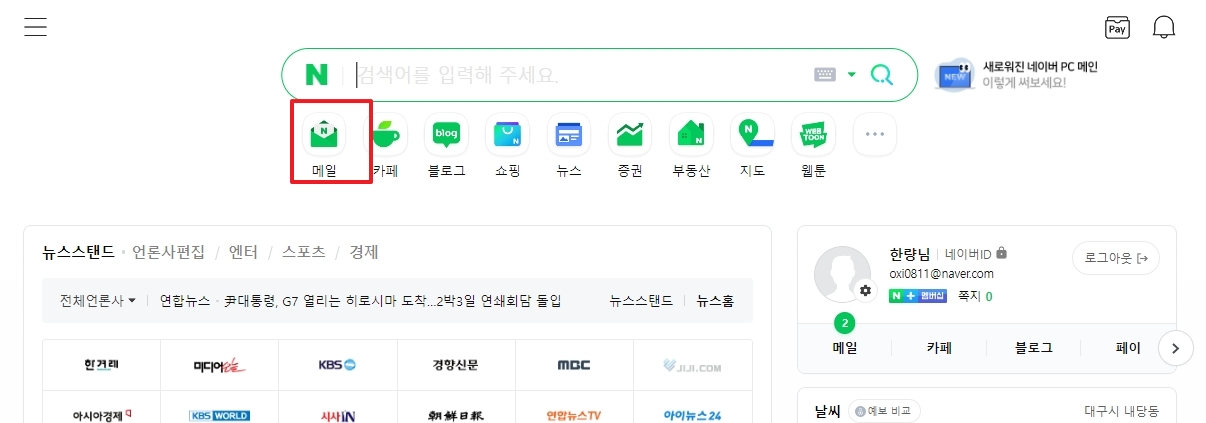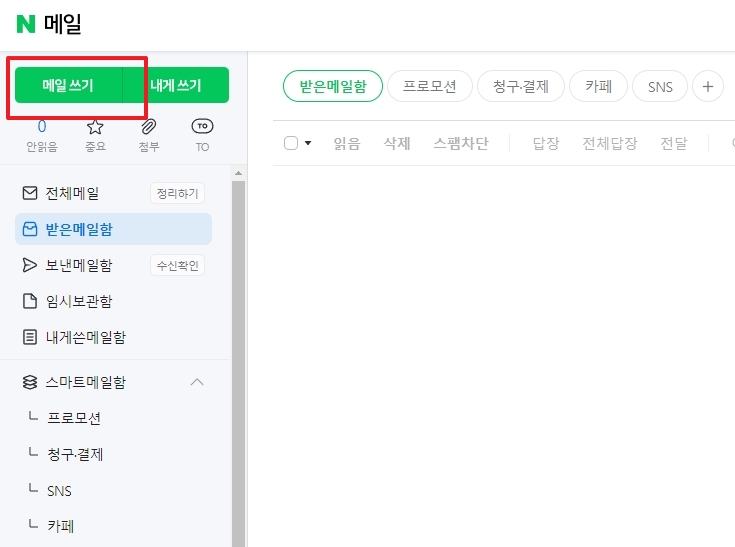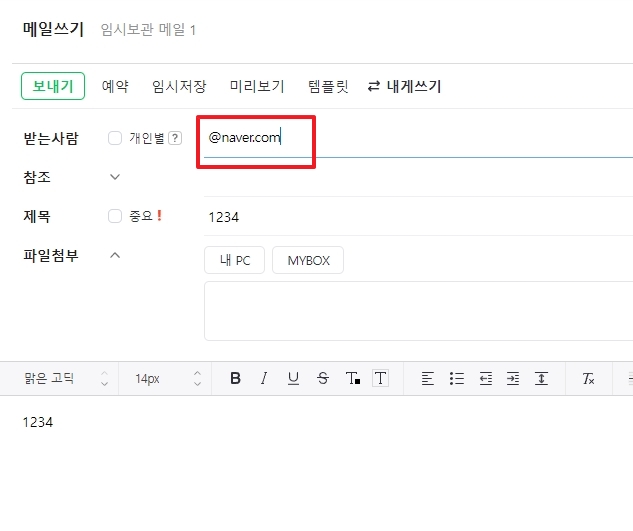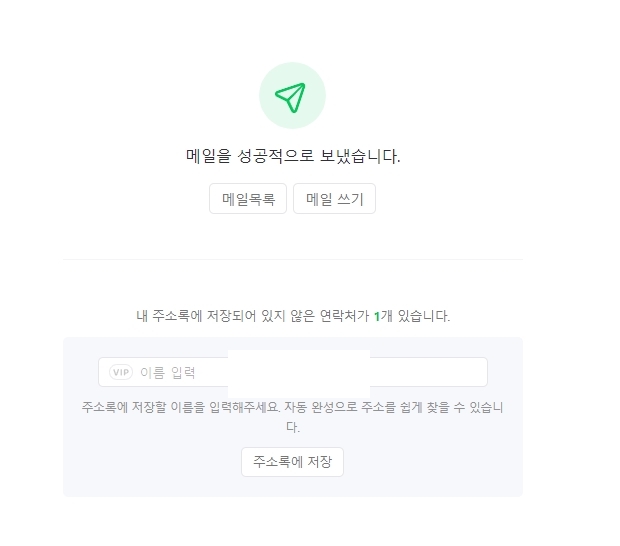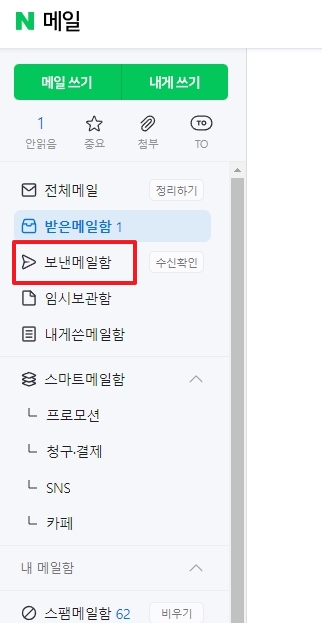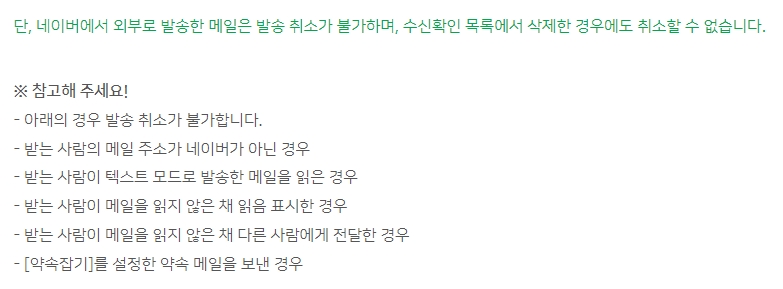이 글에서는 별도의 프로그램 설치 없이 Google Chrome 브라우저에서 개발자 콘솔을 활용해 자바스크립트 실행을 일시 중단하고, Chrome 웹스토어에서 적절한 확장 기능을 설치하여 우클릭 차단을 해제하는 과정을 단계별로 안내드립니다. 또한 콘솔을 통해 HTML 소스를 직접 확인하는 방법까지 포함하여 상황에 맞게 선택하실 수 있도록 상세한 예시와 주의사항을 제공합니다.
마우스 우클릭 해제 프로그램 설치 없이
1. Google Chrome 브라우저에서 화면 좌측 상단의 앱 메뉴를 클릭한 뒤 Chrome 웹스토어 페이지로 이동하세요. 예를 들어, 앱 아이콘이 보이지 않을 경우 주소창 끝의 '앱' 버튼을 눌러 진입하실 수 있습니다.

2. 웹스토어 검색창에 드래그프리를 입력하여 관련 확장 기능을 찾으세요. 예컨대, 영문 'DragFree'로 입력하면 해외 버전도 함께 표시되어 설치 옵션이 다양해집니다.

3. 검색 결과에서 빨간색 네모로 강조된 확장 로고를 클릭해 설치 상세 페이지로 이동합니다. 단, 퍼블리셔 정보가 일치하는지 확인하여 안전한 항목을 선택하세요.

4. 크롬에 추가 버튼을 눌러 확장 기능 설치를 진행하세요. 설치 중 팝업이 차단될 경우 주소창 우측의 팝업 설정을 해제하시면 정상적으로 완료됩니다.

5. 확장 아이콘을 클릭하거나 Alt+1 단축키를 눌러 우클릭 차단 해제 기능을 활성화하세요. 단축키는 설정에서 원하는 방식으로 변경할 수 있으나 다른 확장과 충돌하지 않도록 주의하세요.